Tips Memperbaiki Video yang Rusak

Memperbaiki MOV & MP4 dengan VLC
Tips memperbaiki file video yang rusak pertama adalah dengan menggunakan VLC. Ikuti langkah-langkahnya berikut ini.
- Buka program VLC Player, lalu klik Media dan pilih Convert atau Simpan.
- Berikutnya menambahkan file masukan yang perlu ditranskode. Kemudian tekan Convert atau Simpan.
- Pada jendela Convert yang muncul. Berikan nama file untuk file tujuan.
- Selanjutnya, pilih Codec dari daftar profil.
- Tekan Edit Selected Profile untuk memeriksa atau mengedit pengaturan profil yang ditentukan.
- Anda juga bisa memilih untuk menambahkan profil baru atau menghapus profil yang lama.
- Lalu tekan Start.
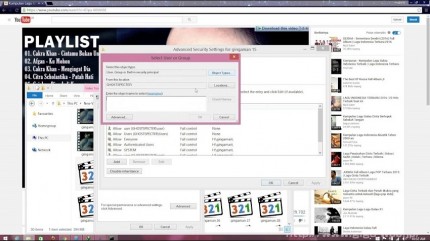
Meperbaiki file video rusak dengan Windows Media Player atau Quicktime
- Anda harus mempunyai program Windows Media Player atau Quicktime. Jika belum punya, Anda bisa menidownloadnya terlebih dahulu.
- Setelah itu, buka video yang rusak dengan menggunakan salah satu software tersebut. Anda akan melihat jendela pop-up yang memberitahukan kesalahan yang membuat file tersebut rusak.
- Pilih options untuk memperbaikinya atau jika tidak tersedia maka download Codec untuk dapat memainkan file video tersebut.
- Untuk catatan jika jendela hanya menampilkan pesan kesalahan dan tombol OK, maka video tidak bisa diperbaiki dengan program ini.

Post a Comment for "Tips Memperbaiki Video yang Rusak"